Comment ajouter des canaux privés cachés à votre Roku

Tous les canaux Roku n'apparaissent pas dans le magasin de canaux.
Sur un Roku, les canaux sont fondamentalement la même chose que les "apps". Cela signifie qu'il y a un univers d'applications supplémentaires pour votre Roku. , et vous pouvez les trouver avec votre navigateur Web. Ils sont faciles à installer si vous savez où chercher
Qu'est-ce qu'un canal privé, et pourquoi sont-ils privés?
Les canaux privés sont des canaux qui font partie de la chaîne officielle de Roku, mais ne sont pas affichés publiquement . Cela signifie qu'ils ne semblent pas faire la moyenne des utilisateurs de Roku lorsqu'ils cliquent sur le magasin de canaux de la télécommande ou qu'ils recherchent des chaînes sur le site Web de Roku.
Certains de ces canaux sont privés car ils sont en version bêta et non prêt pour une version complète. Certains nécessitent une adhésion et sont cachés afin que les utilisateurs moyens de Roku ne trébuchent pas et ne les installent pas. Certains offrent des types de contenu que Roku ne veut pas visibles publiquement dans le magasin de canaux. D'autres peuvent être non officiels, des canaux tiers pour divers sites Web et d'autres services, comme Twitter.
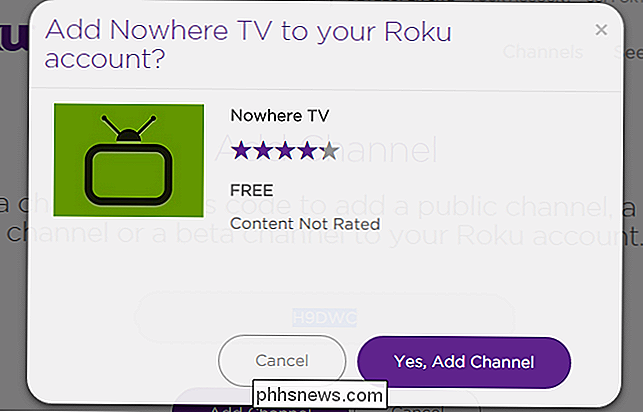
Trouver une chaîne privée que vous souhaitez installer
Vous devez d'abord trouver la chaîne privée que vous souhaitez installer. La recherche de "chaînes privées Roku" ou "chaîne privée Roku [sujet]" vous aidera beaucoup ici. Mais voici comment vous pouvez commencer.
The Nowhere Man a créé une variété de chaînes privées que vous pouvez installer, y compris des clients pour Twitter, Vine, CNN, USTREAM.tv, Songza et l'académie Khan. Il y a même "Nowhere Bullet", un économiseur d'écran PushBullet qui peut afficher les notifications de votre téléphone ou tablette Android sur votre téléviseur.
Il propose également "Nowhere TV" - une chaîne privée populaire qui présente des contenus vidéo en ligne gratuits dans une interface pratique.
Vous trouverez également des répertoires de chaînes privées Roku sur d'autres sites Web. Regardez le répertoire streamfree.tv ou celui de mkvXstream pour voir ce qui est disponible
Recherchez un code de canal privé ou un lien sur lequel vous pouvez cliquer. Le lien sera sous la forme "//owner.roku.com/add/CODE" - c'est juste un moyen facile d'entrer le code dans le site Web de Roku.
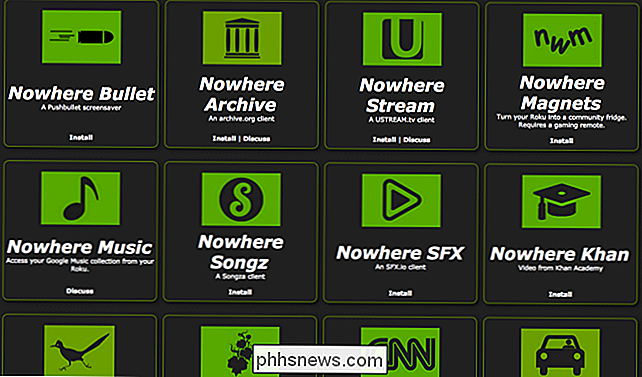
Ajouter le canal privé
Vous devez maintenant ajoutez la chaîne privée à votre Roku. Ce processus est principalement effectué dans votre navigateur Web, car il n'y a aucun moyen d'entrer un code de canal privé sur le Roku lui-même.
Connectez-vous à votre compte sur le site Web de Roku et accédez à la page Mon compte. Cliquez sur le lien "Ajouter une chaîne". Vous devez utiliser le même compte Roku que vous avez lié à votre appareil Roku.
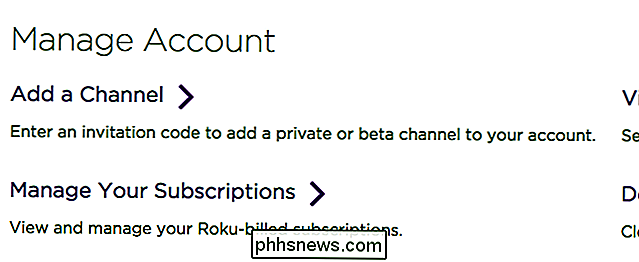
Tapez le code de la chaîne privée - également appelé «code d'accès au canal» ou «code d'invitation» - dans la case du site Web de Roku. Cliquez sur "Ajouter un canal" et la chaîne sera ajoutée à votre compte Roku et mise en file d'attente pour l'installation sur votre Roku.
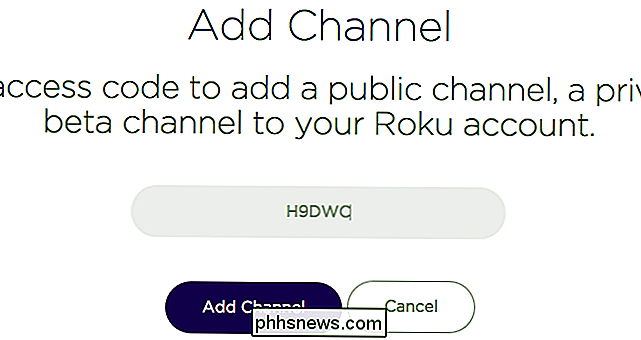
Ensuite, allez sur votre Roku. La chaîne apparaîtra sur votre Roku dans les 24 heures quand elle vérifie automatiquement les mises à jour, mais vous n'avez pas à attendre.
Pour le vérifier et télécharger la chaîne privée immédiatement, ouvrez l'écran Paramètres, sélectionnez Système, sélectionnez Mise à jour du système, et sélectionnez "Vérifier maintenant". Votre Roku téléchargera automatiquement les nouvelles chaînes privées que vous avez ajoutées
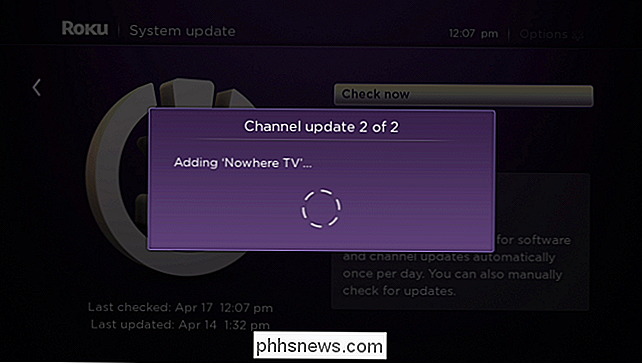
Commencez à regarder la chaîne privée
Une fois la chaîne privée installée, elle apparaîtra à côté de toutes les autres canaux installés sur l'écran d'accueil de votre Roku. La chaîne privée provient du même canal que vos autres chaînes, et elle sera automatiquement mise à jour comme avant.
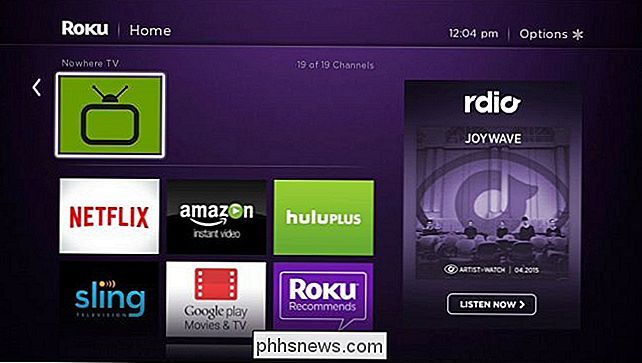
Vous pouvez supprimer une chaîne privée comme si vous supprimiez une autre chaîne. Il suffit de le sélectionner sur l'écran d'accueil de votre Roku avec votre télécommande, appuyez sur le bouton *, et sélectionnez l'option pour le supprimer. Vous devrez entrer de nouveau son code sur le site Web de Roku si vous voulez l'ajouter à nouveau.

Comment contrôler votre Home Cinéma avec une télécommande Logitech Harmony
Vous avez donc une nouvelle télécommande Logitech Harmony, prête à contrôler l'ensemble de votre home cinéma, mais l'un de vos appareils est un PC de cinéma maison. Ne vous inquiétez pas: votre télécommande Harmony peut aussi contrôler votre PC, mais ce n'est pas tout à fait évident. Selon la télécommande dont vous disposez, vous avez quelques options pour contrôler votre PC multimédia.

Activation, optimisation et modification de NVIDIA G-Sync
Si vous disposez d'une carte graphique et d'un moniteur NVIDIA prenant en charge NVIDIA G-Sync, vous pouvez l'utiliser pour éliminer le déchirement de l'écran et Qu'est-ce que G-Sync CONNEXION: G-Sync et FreeSync expliqués: taux de rafraîchissement des variables pour les jeux "Le déchirement de l'écran" a toujours été un problème lors de la lecture Jeux PC.



